Al principio, ya habíamos explicado aquí en el blog Para qué es la función izquierda en Excel. Pero, hoy vamos a hablar sobre la función Derecha en Excel.
El software Microsoft Excel tiene muchas funciones sensacionales, entre estas funciones, las más conocidas son: SUMA, SI, SUMA.SI, CONTAR.SI, etc. Sin embargo, la cantidad de recursos de Excel es inmensa y el público que utiliza esta herramienta no conoce la gran mayoría de las funciones. Hoy por ejemplo, verá mejor cómo funciona esta función derecha en Excel.
Como Usar La Función Derecha en Microsoft Excel.
La función derecha en Excel extrae caracteres, de derecha a izquierda, de acuerdo con el número que se le asigna.
Sintaxis de la Función Derecha en Excel.
- Texto: este es un argumento obligatorio que consta del texto o celda que contiene el texto sobre el que se trabajará.
- [num_caract]: Este argumento se encierra entre corchetes “[]”, lo que en teoría significa que no es obligatorio, sin embargo, en esta función puedes estar seguro de que es obligatorio. Por lo tanto, consta de la cantidad de caracteres que desea extraer.
Hoja de Cálculo Disponible para Descargar:
Función Derecha en Excel en la Práctica
Imaginemos que recibió una hoja de cálculo con varias matrículas y que por alguna razón no necesitaremos las letras, sino solo los números.
Reciba Contenido de Excel
Registre su E-mail aquí en el blog para recibir de primera mano todas las novedades, post y video aulas que posteamos.
¡Su correo electrónico está completamente SEGURO con nosotros!
Es muy importante que me agregues a la lista de tus contactos para que los Siguientes E-mails no caigan en el spam. Agregue este: E-mail: edson@ninjadelexcel.com
Además, la función EXTRAE es muy utilizada para este tipo de situaciones. Como llenado rápido, Además, también resuelve este problema fácilmente. Pero en cualquier caso, también podemos hacer este proceso a través de la función derecha en Excel.
Haga clic en la celda donde desea obtener el resultado, abra la función derecha y haga clic en la celda que contiene el texto a trabajar:
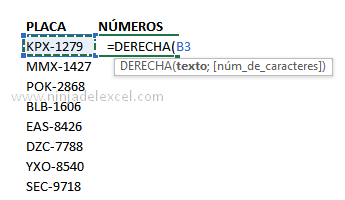
De todos modos, ya sabemos que cada placa contiene números, sin embargo, solo queremos los números de placa. Entonces, escriba el número 4:
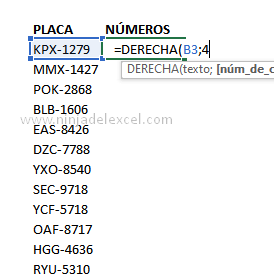
Posteriormente, presionaremos la tecla Enter, y obtendrás el resultado a continuación:
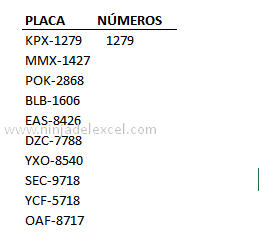
Finalmente, use el controlador de relleno para terminar de resolver este problema:
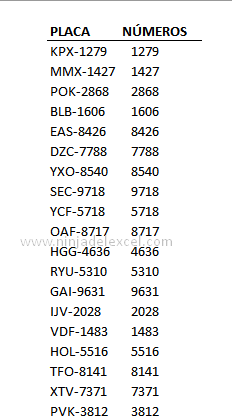
Curso de Excel Básico, Intermedio y Avanzado:
Pronto, ¡Cursos de Excel Completo!
Continúa leyendo nuestros artículos y entérate un poco más de lo que hablaremos en nuestra aulas virtuales.
Si llegaste hasta aquí deja tu correo y te estaremos enviando novedades.
¿Qué esperas? ¡Regístrate ya!
Accede a otros tutoriales de Excel
- Gráfico de Columnas Apiladas en Excel – Es Muy Facil
- Función Promedio en Excel – Cómo Utilizar Paso a Paso
- Revisa Nuevos tipos de Datos en Excel
- Agregar Acciones y Geografía en Excel
- Gráfico de Proyección Solar en Excel
- Función BUSCAR en Excel: Paso a Paso Completo


















Permalink
Buenísimo el post. Reciba un cordial saludo.